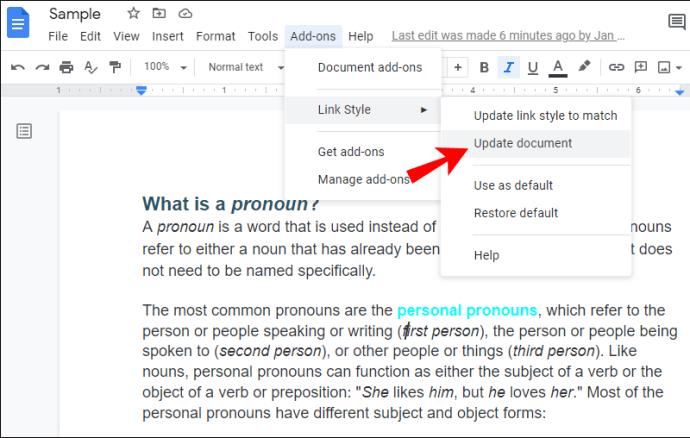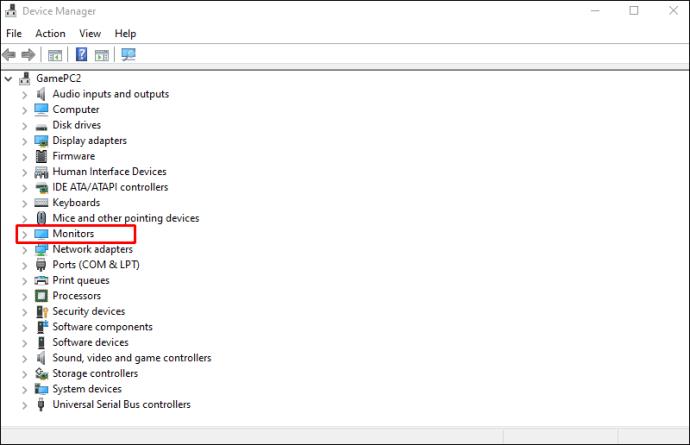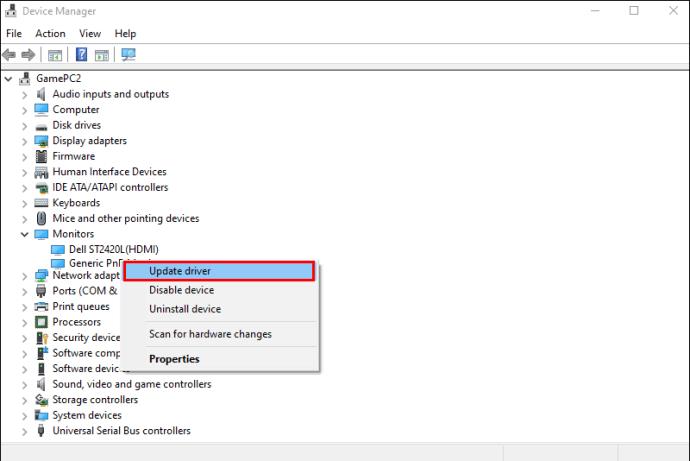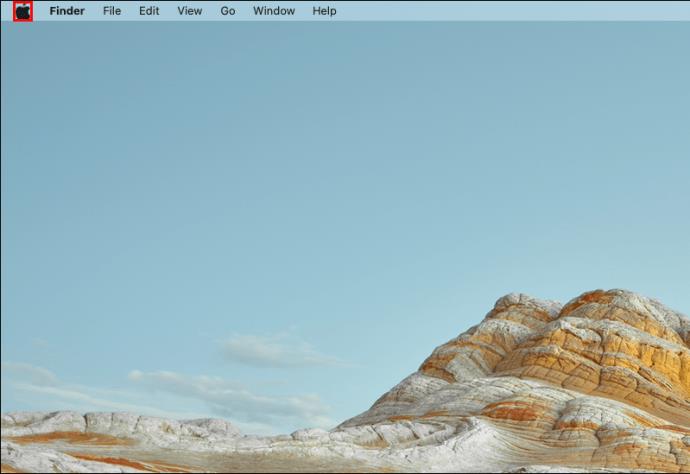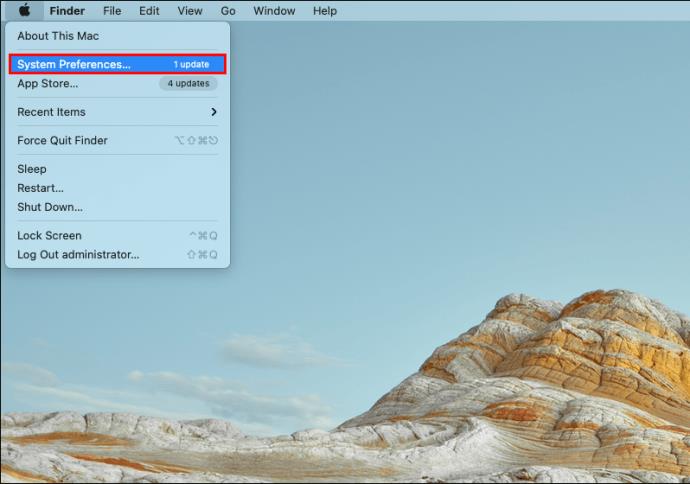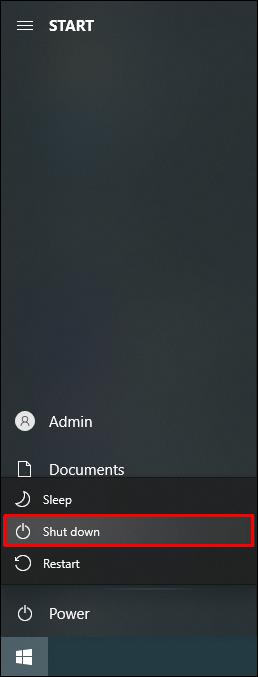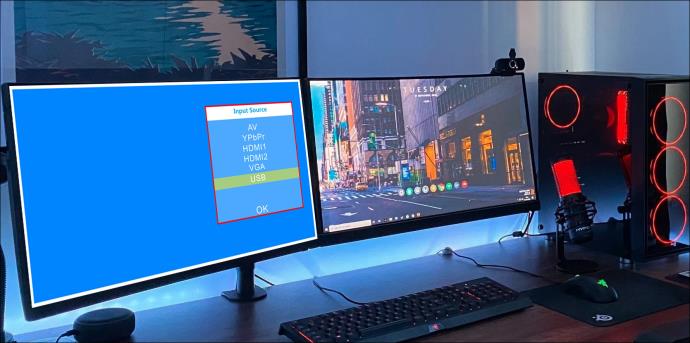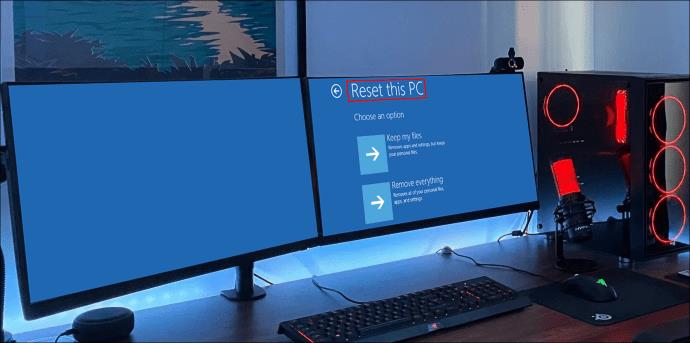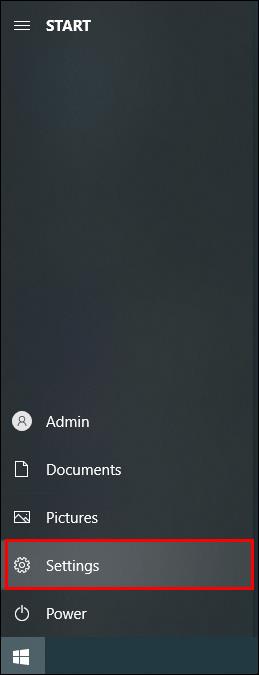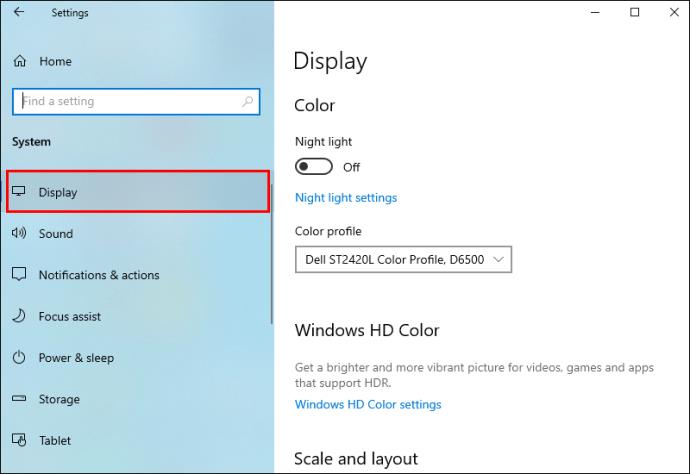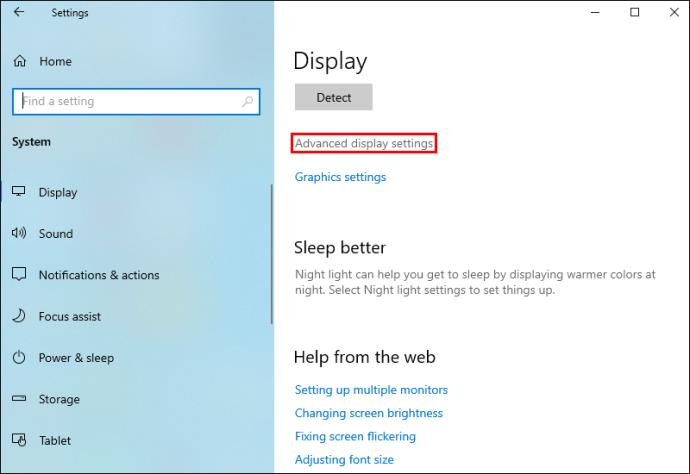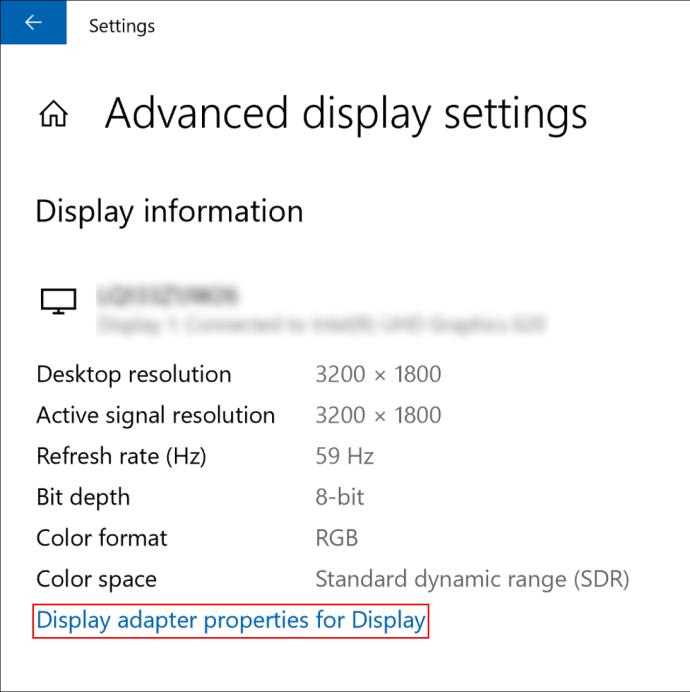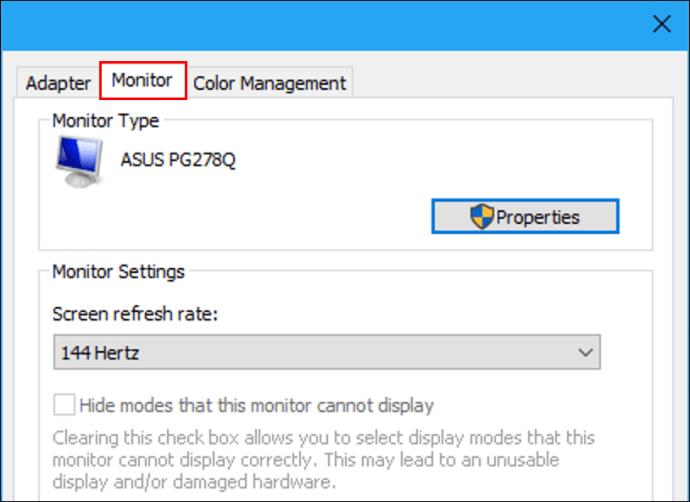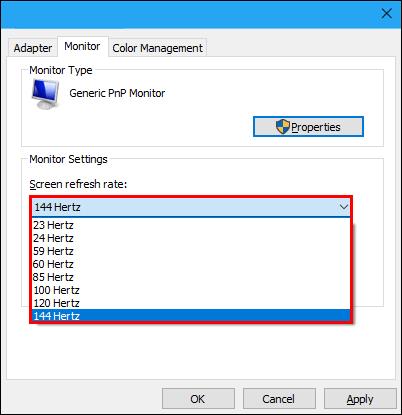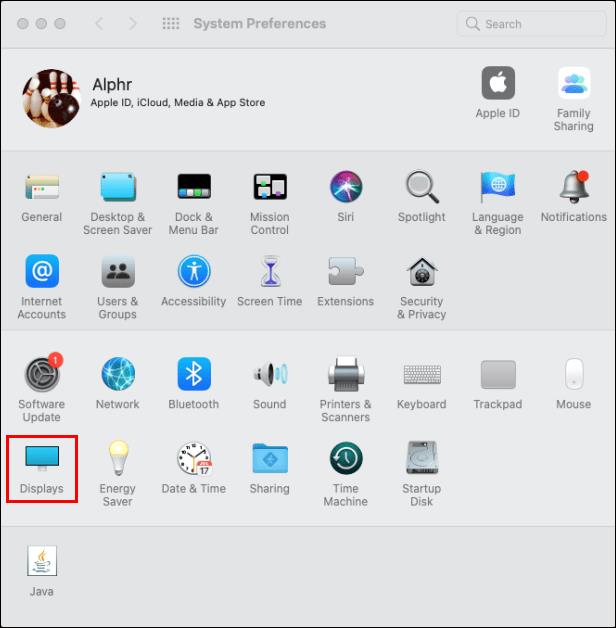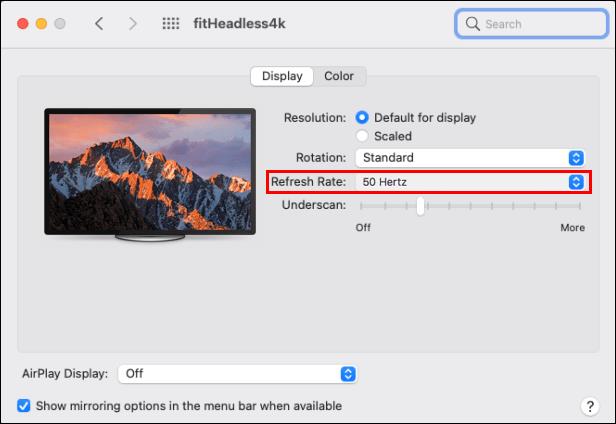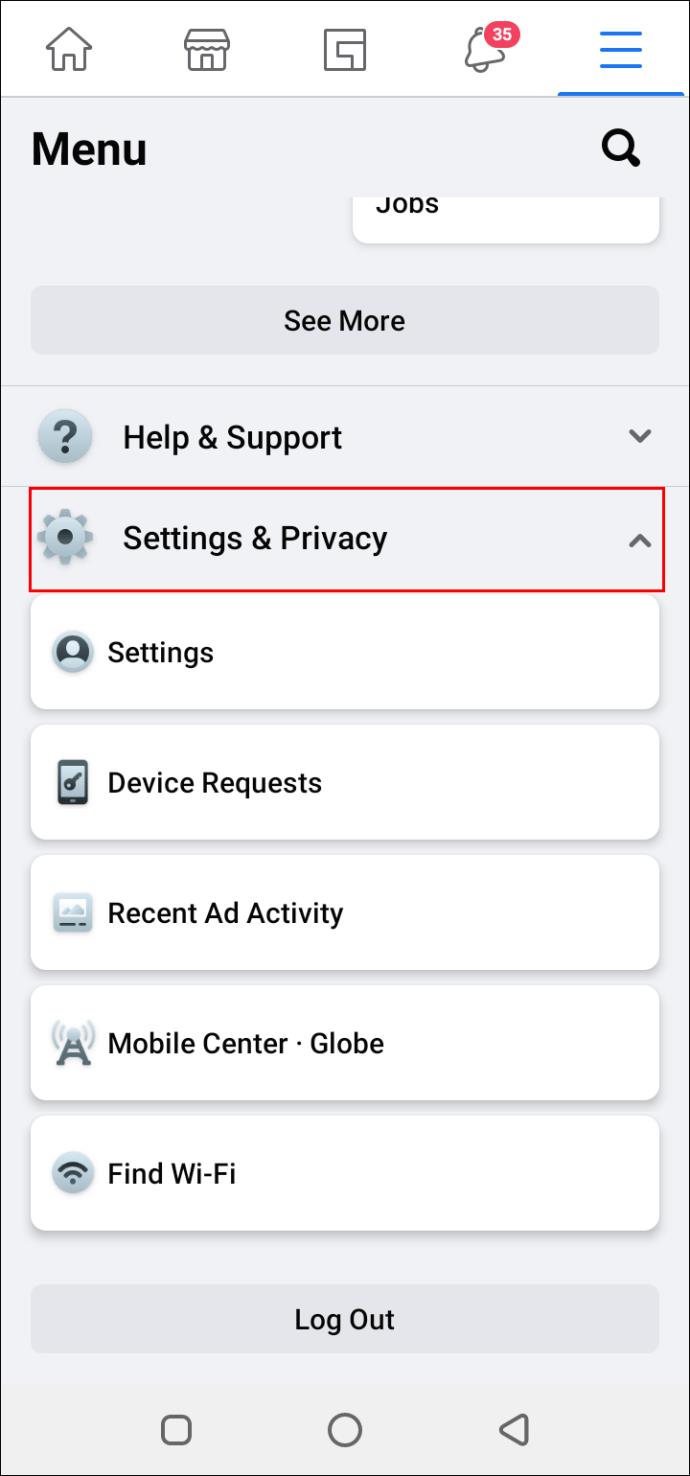Konfiguracja miejsca pracy lub stacji do gier czasami wymaga dodania drugiego monitora. Być może masz już jeden leżący w domu, a może kupiłeś zupełnie nowy ekran. Tak czy inaczej, następnym krokiem jest podłączenie go do komputera stacjonarnego lub laptopa.

Konfiguracja jest stosunkowo prosta — wystarczy inny kabel połączeniowy. Ale co się stanie, jeśli napotkasz problem, a drugi monitor pokaże brak sygnału?
Otrzymanie takiej wiadomości może być frustrujące, aw większości przypadków jest to problem sprzętowy. Chociaż są pewne wyjątki. Dlatego przyjrzymy się bliżej temu problemowi i pokażemy, co zrobić, jeśli napotkasz ten problem.
Drugi monitor mówi o braku sygnału
Większość ludzi decyduje się na dodanie drugiego monitora, ponieważ chcą rozszerzyć swoją przestrzeń roboczą, ale inni chcą go zduplikować. W dzisiejszych czasach większość komputerów osobistych i laptopów może szybko obsługiwać inny ekran, ale to nie znaczy, że każda konfiguracja przebiegnie bez wysiłku.
Jeśli drugi ekran pokazuje brak sygnału, najlepszym rozwiązaniem jest sprawdzenie, gdzie leży problem. Ale to nie zawsze jest łatwe do zrozumienia, więc będziesz musiał zastosować proces eliminacji. Jeśli to możliwe, użyj innego monitora, aby sprawdzić, czy problem nadal występuje.
Nie zmieniaj wejścia ani kabla połączeniowego i sprawdź, czy pojawi się ten sam komunikat. Jeśli drugi monitor łączy się bez problemów, przejdź do następnego kroku.
Zresetuj monitor
Twardy reset może w niektórych przypadkach sprawić, że drugi monitor zacznie działać poprawnie. Dzieje się tak zwłaszcza wtedy, gdy jest to nieco starsze urządzenie.
Twardy reset zwykle polega na naciśnięciu kombinacji na monitorze, która może się różnić w zależności od marki. Aby zrobić to dobrze, musisz odwiedzić witrynę producenta i wyszukać, jak zresetować monitor do ustawień domyślnych.
Na szczęście wszystkie duże marki mają te informacje łatwo dostępne, a twardy reset nie zajmuje więcej niż kilka minut.
Sprawdź sterowniki
Nieaktualne sterowniki mogą powodować różnego rodzaju problemy z komputerem lub laptopem, dlatego ważne jest, aby być na bieżąco. Jeśli chodzi o drugi monitor, bez najnowszych sterowników możesz napotkać problemy z zacinaniem się i komunikatem „brak sygnału”.
Inną wskazówką, że możesz mieć problem ze sterownikami, jest to, że brak sygnału występuje tylko od czasu do czasu, a nie od samego początku. Jeśli tak jest, oto jak możesz uzyskać najnowsze sterowniki i, miejmy nadzieję, rozwiązać problem.
Dla Windowsa
- Przejdź do „Start” i wpisz „Menedżer urządzeń”.
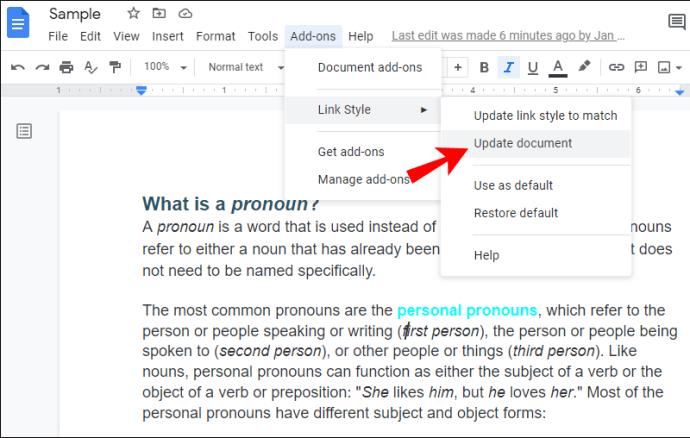
- Kiedy się pojawi, wyszukaj „Monitory”.
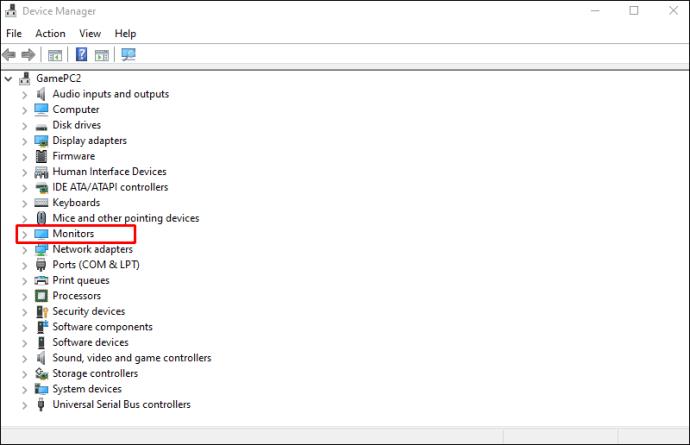
- Rozwiń kategorię „Monitory”.
- Kliknij prawym przyciskiem myszy drugi monitor i wybierz „Aktualizuj sterownik”.
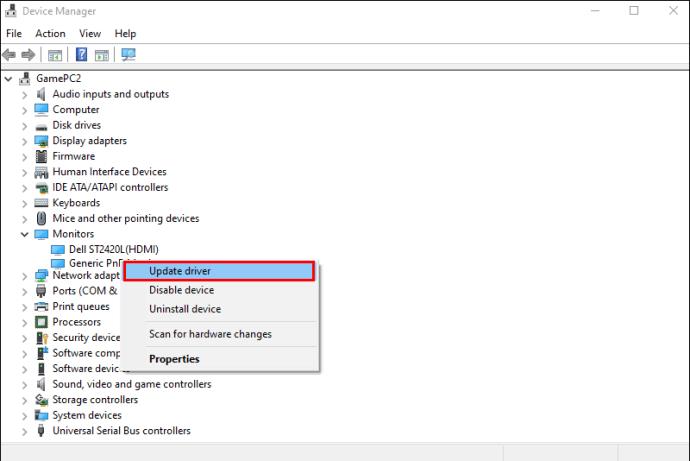
Proces jest automatyczny i może zająć kilka minut. Pamiętaj, aby ponownie uruchomić komputer i sprawdzić, czy drugi monitor ma teraz sygnał.
Dla macOS
- Wybierz logo Apple w lewym górnym rogu ekranu.
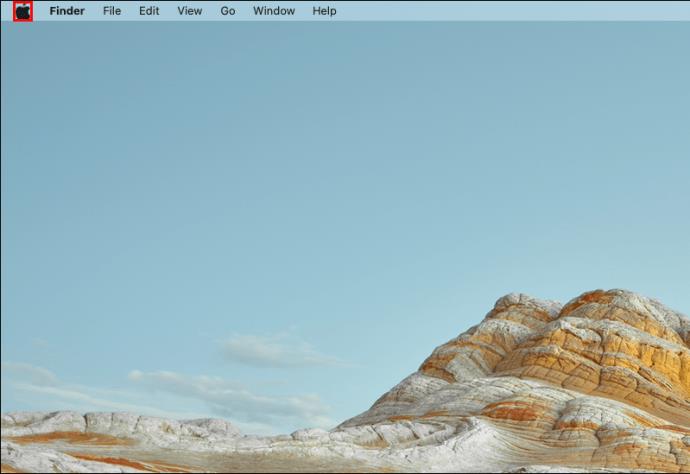
- Kliknij „Preferencje systemowe”, a następnie „Aktualizacja oprogramowania”.
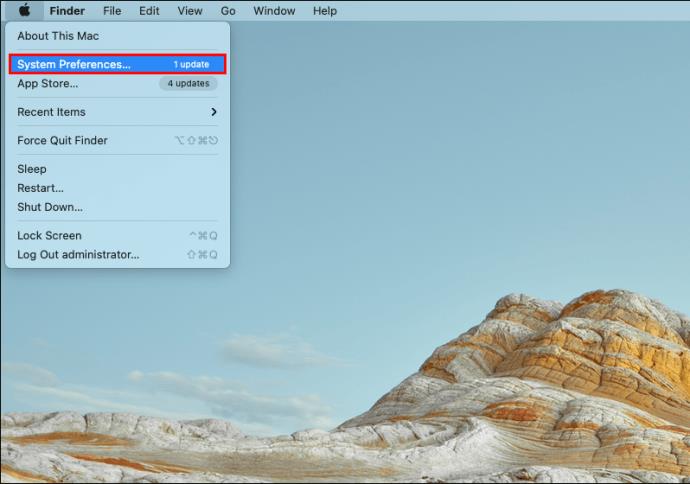
- Jeśli dostępne są nowe sterowniki, zostaną one wyświetlone.
Ponownie uruchom ponownie urządzenie, aby sprawdzić, czy drugi monitor łączy się prawidłowo.
Sprawdź sprzęt komputerowy
Gdy drugi monitor wyświetla komunikat o braku sygnału, możliwe jest również, że przyczyną problemu jest sprzęt komputerowy. Może to nie być zabawny proces, ale otwarcie go i sprawdzenie w środku może ujawnić problem. Jeśli jest luźny lub wadliwy element, może to powodować różnego rodzaju problemy.
Część może być nieprawidłowo ustawiona pod kątem lub całkowicie nie na miejscu. Jeśli coś jest ewidentnie nie tak, spróbuj ponownie przymocować lub umieścić we właściwym miejscu.
W niektórych przypadkach może się zdarzyć, że część jest całkowicie zepsuta, ale jest to trudniejsze do wykrycia. Najlepszym rozwiązaniem jest oddanie komputera do licencjonowanego serwisu naprawczego.
Ważne : podczas sprawdzania komponentów należy wyłączyć komputer i odłączyć wszystkie kable.
Drugi monitor mówi o braku sygnału DP
DisplayPort lub DP to kabel do transmisji audio i wideo szeroko stosowany w monitorach stacjonarnych. Zazwyczaj, choć nie zawsze, oferują one lepszy zakres przepustowości niż HDMI; dlatego są często używane do podłączenia drugiego monitora.
Historycznie, gdy drugi monitor wyświetla komunikat o braku sygnału z kablem typu DP, oznacza to wadliwe połączenie. Pierwszym lekarstwem powinno być zawsze odłączenie kabla i ponowne podłączenie go po kilku minutach. Jeśli to nie zadziała, spróbuj rozszerzyć ten proces na całe urządzenie. Wykonaj następujące kroki:
- Całkowicie wyłącz komputer.
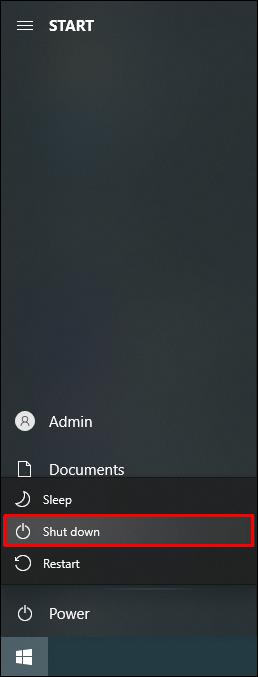
- Odłącz wszystkie urządzenia, w tym wszystkie kable, klawiatury, głośniki, myszy i wszystko inne.

- Odstaw wszystko na co najmniej 10 minut.
- Zacznij ponownie łączyć wszystko, w tym kabel DisplayPort z drugim monitorem.

- Włącz komputer.

Jeśli wszystkie komponenty działają poprawnie, powinno to naprawić wszelkie wcześniej występujące usterki.
Jeśli jednak problem będzie się powtarzał, prawdopodobnie masz do czynienia z wadliwym kablem DisplayPort. Najlepszym sposobem, aby się upewnić, jest wypróbowanie go z monitorem, o którym wiesz, że działa prawidłowo.
Uszkodzony kabel jest trudny do naprawy i wymaga specjalistycznej wiedzy oraz odpowiednich narzędzi, dlatego warto go wymienić lub znaleźć inny sposób podłączenia drugiego monitora.
Drugi monitor mówi o braku sygnału wejściowego
Gdy drugi monitor wyświetla komunikat „Brak sygnału wejściowego”, możesz wypróbować kilka rozwiązań. Najprostszym podejściem jest sprawdzenie ustawień źródła wejścia monitora.
Prawie wszystkie nowsze monitory mają kilka źródeł sygnału wejściowego, więc użycie odpowiedniego portu z odpowiednim kablem ma kluczowe znaczenie. Na przykład, jeśli podłączasz monitor przez DisplayPort, musisz upewnić się, że ustawienia to odzwierciedlają. Oto jak:
- Otwórz „Menu wyświetlania” na monitorze. Wiele modeli ma dedykowane przyciski z boku.
- Wyszukaj „Źródło sygnału wejściowego” i wybierz źródło sygnału wejściowego dla połączenia, które próbujesz utworzyć.
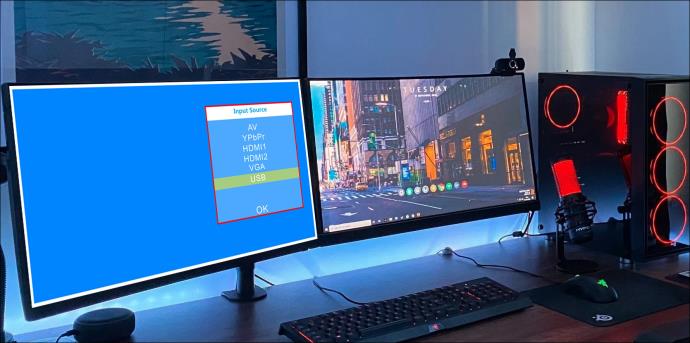
- Zresetuj komputer.
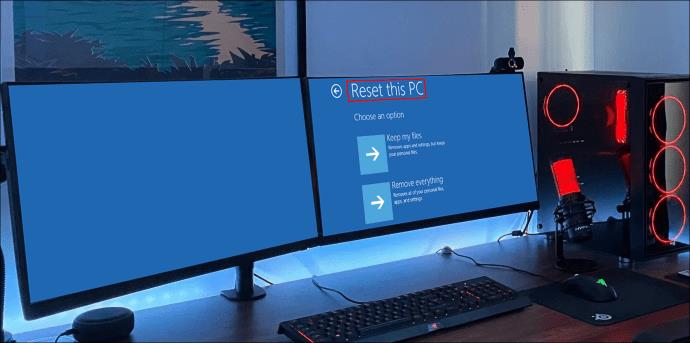
Czasami jednak brak sygnału wejściowego oznacza, że monitor nie jest zgodny z ustawieniami częstotliwości odświeżania w komputerze. Na szczęście jest to stosunkowo prosta poprawka.
Zmiana częstotliwości odświeżania
Gdy komputer generuje niewłaściwą częstotliwość odświeżania, drugi monitor może nie być w stanie tego obsłużyć. Zmiana wymaga kilku prostych kroków. Oto, co powinieneś zrobić:
Dla Windowsa:
- Przejdź do „Start” i wybierz „Ustawienia”.
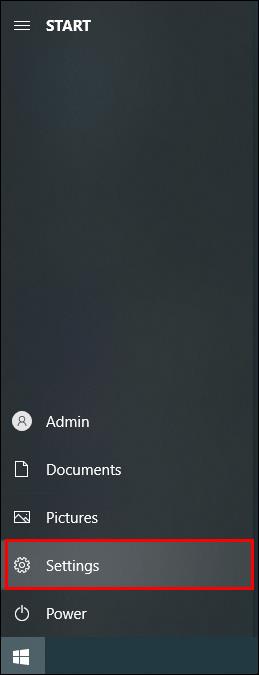
- Wybierz „System” i wybierz „Wyświetlacz” na panelu po lewej stronie.
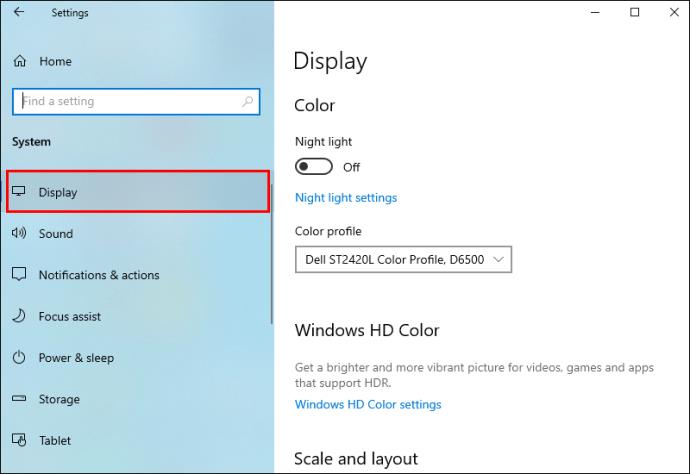
- Przewiń w dół i wybierz „Zaawansowane ustawienia wyświetlania”.
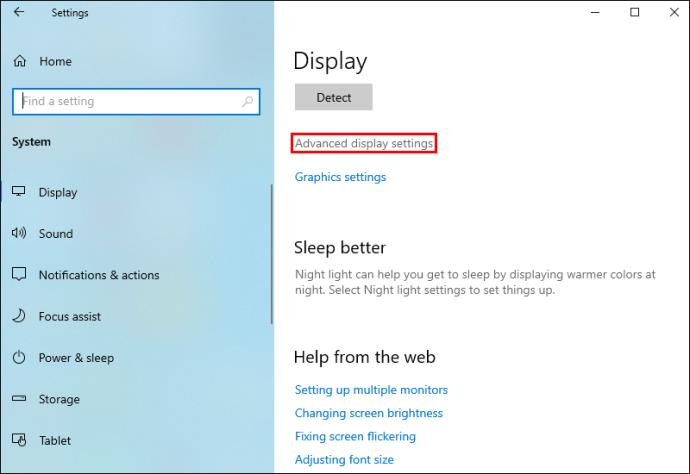
- Z rozwijanego menu pod „Wybierz wyświetlacz” wybierz drugi monitor.
- Kliknij „Właściwości karty graficznej do wyświetlania” w „Informacjach o wyświetlaczu”.
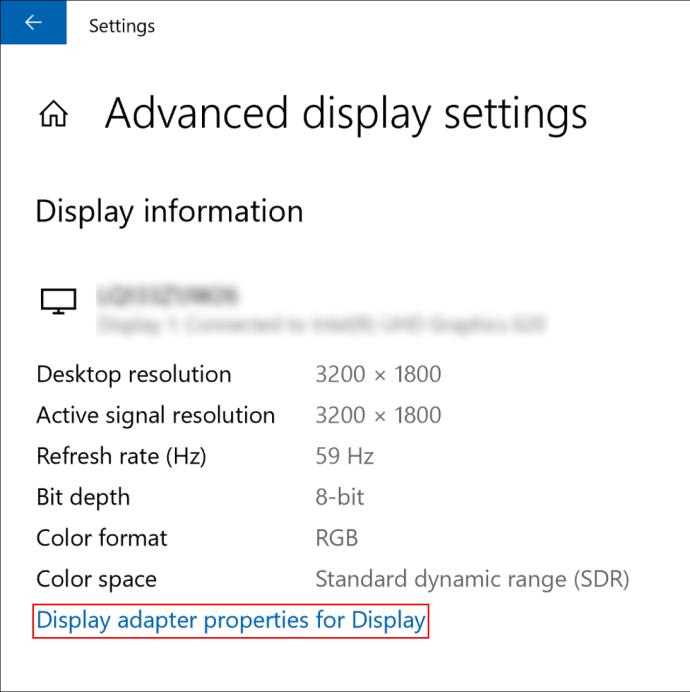
- Gdy pojawi się wyskakujące okienko, wybierz zakładkę „Monitor”.
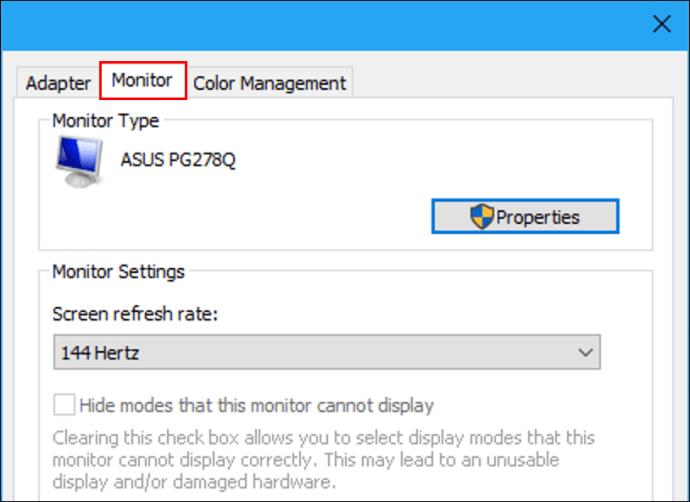
- Wybierz „Ustawienia monitora” i zmień częstotliwość odświeżania.
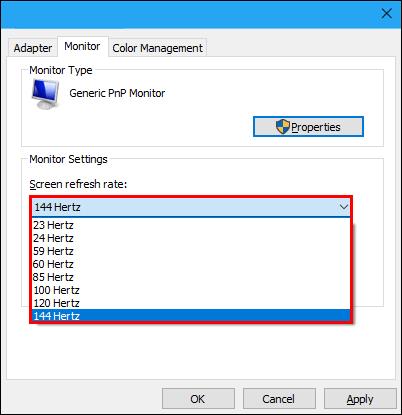
Możesz nie wiedzieć, która częstotliwość odświeżania jest zgodna z drugim monitorem, więc wypróbuj tyle, ile potrzeba, aż uzyskasz odpowiednią częstotliwość.
Dla macOS
Jeśli jesteś użytkownikiem komputera Mac, oto, co powinieneś zrobić, aby ustawić inną częstotliwość odświeżania:
- Przejdź do menu Apple i wybierz „Preferencje systemowe”.
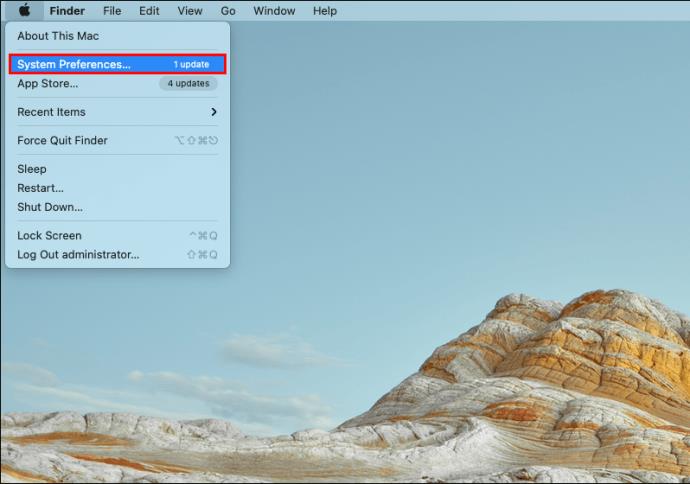
- Wybierz „Wyświetlacze” i wybierz drugi monitor.
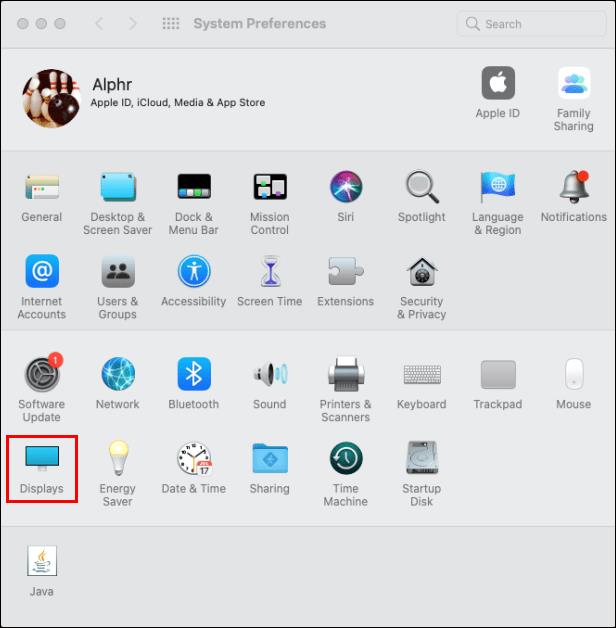
- W wyskakującym menu wybierz opcję „Częstotliwość odświeżania”.
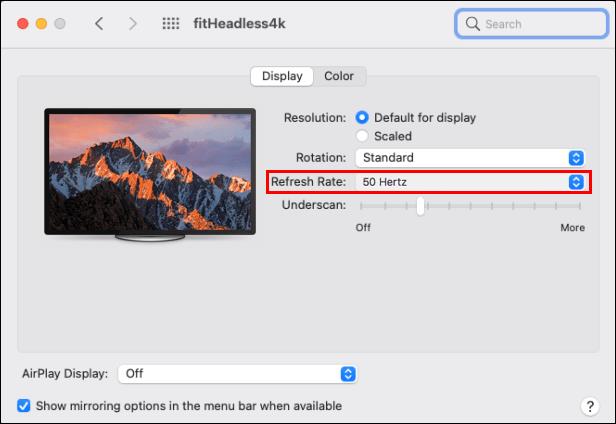
- Z menu rozwijanego wybierz inną częstotliwość odświeżania.
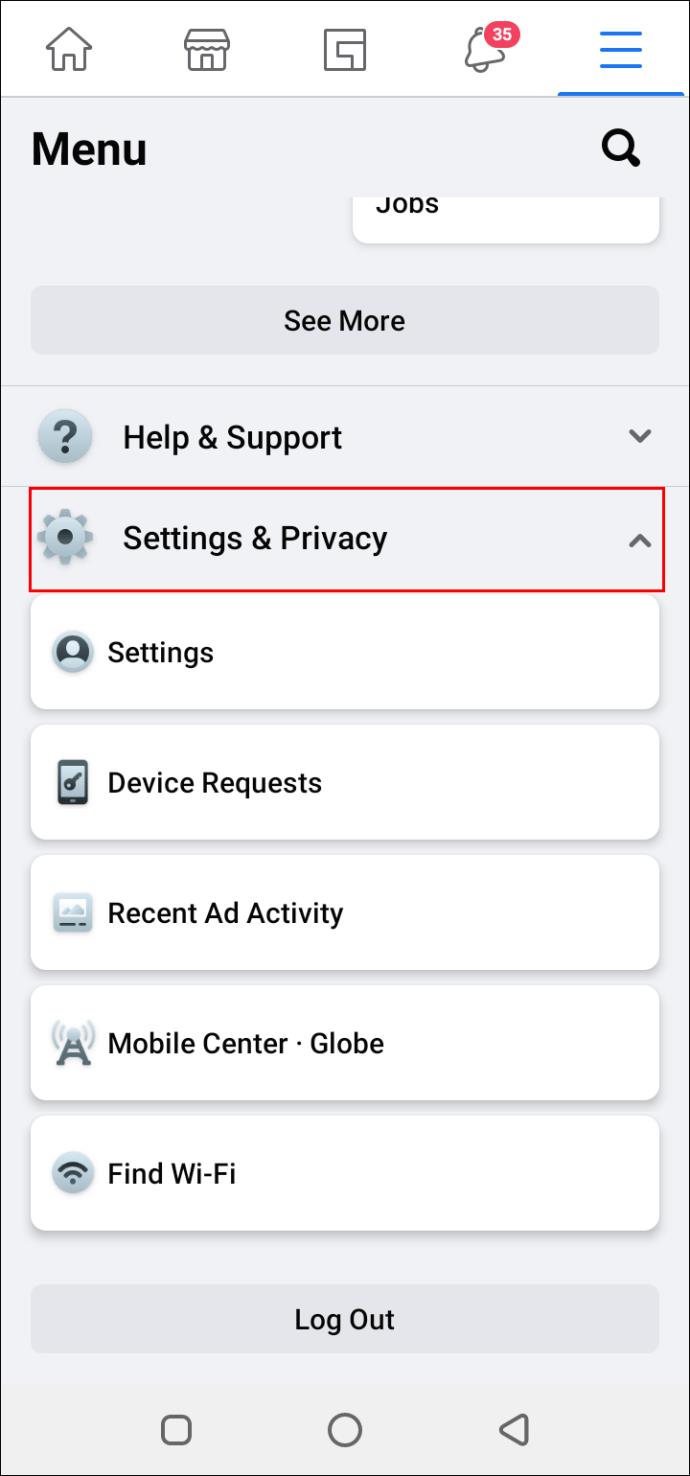
Zawsze dobrze jest ponownie uruchomić komputer po wybraniu innego ustawienia, ponieważ czasami nie zostanie ono zastosowane od razu.
Drugi monitor mówi o braku sygnału VGA
Jeśli używasz starszego monitora, prawdopodobnie musisz także podłączyć go za pomocą karty graficznej Video Graphics Array lub kabla VGA. Możesz nawet mieć laptopa z portem VGA i chcesz podłączyć go do drugiego monitora. Możliwe jest również, że kabel VGA, który posiadasz, jest raczej stary i nie jest w doskonałym stanie.
Przetestuj kabel i sprawdź, czy nadal działa prawidłowo. Najlepszym sposobem na to jest podłączenie go do innego monitora i sprawdzenie, czy występują jakieś problemy. Jeśli kabel działa, jest bardzo prawdopodobne, że dany monitor ma jakieś problemy.
Musisz także upewnić się, że kabel jest prawidłowo podłączony do portów i nie jest luźny, co czasami może się zdarzyć. Nie wahaj się wcisnąć kabla tak mocno, jak to możliwe, dopóki nie upewnisz się, że wszystkie złącza są zablokowane.
Czasami ponowne uruchomienie jest konieczne, gdy konfigurujesz drugi monitor z VGA, ponieważ może to rozwiązać niektóre drobne problemy techniczne. Jeśli żaden z tych wysiłków się nie opłaci, być może trzeba będzie kupić inny kabel VGA.
Drugi monitor mówi o braku sygnału HDMI z urządzenia
Podczas podłączania drugiego monitora do komputera większość osób korzysta z interfejsu High Definition Multimedia Interface lub złącza HDMI.
Czasami port HDMI w urządzeniu lub sam kabel jest uszkodzony i nie można ich prawidłowo podłączyć. Jeśli kabel jest zbyt luźny i łatwo wypadnie z portu, odbiór sygnału może być trudny.
Musisz także sprawdzić, czy kabel nie jest uszkodzony, a może nawet go wymienić. Jeśli problemem jest port HDMI, sprawdź, czy nie wymaga on czyszczenia lub rozważ inne wejście HDMI w monitorze, ponieważ w wielu modelach dostępnych jest kilka.
Uzyskanie odpowiedniego sygnału
Jeśli nie masz do czynienia z zupełnie nowym sprzętem, nie jest zaskoczeniem napotkanie problemów podczas podłączania drugiego monitora. Odkurzanie starego monitora i kabla DP lub VGA może oznaczać, że jeden z tych komponentów nie jest w świetnej formie.
Problemy ze sprzętem często wymagają naprawy, a nawet wymiany. Ale czasami wszystko, co musisz zrobić, to zmienić kilka ustawień, wyczyścić port i ponownie uruchomić komputer.
Czy kiedykolwiek próbowałeś podłączyć drugi monitor do komputera? Jakiego kabla użyłeś? Daj nam znać w sekcji komentarzy poniżej.